Membuat logo sederhana menggunakan Corel draw
1. Install CorelDraw
Kamu hanya perlu mengunjungi website CorelDraw, lalu pilih versi software yang tersedia.
Untuk saat ini, terdapat CorelDRAW Graphics Suite 2020 untuk Windows dan Mac, CorelDRAW Standard 2020, CorelDRAW Essentials 2020, dan juga CorelDRAW App Store Editions.
2. Buat dokumen baru
Klik File → New, lalu atur preset menjadi Default RGB (Red, Green, and Blue) dan rendering intent menjadi 300. Setelah itu, klik OK.
3. Buat guideline
Untuk membuatnya, pilih menu Layout → Page Layout → Guidelines.
Klik boks “Show guidelines” di kolom Display, lalu pindah ke kolom Horizontal.
Masukkan titik tengah dari halaman (Glints menggunakan halaman berukuran 40 x 40 cm, maka titik tengahnya ada di 20 cm).
4. Mulai membuat bentuk awal
Di sini, Glints menggunakan Ellipse Tool (F7) untuk membuat logo berbentuk bulat.
5. Posisikan bentuk
Untuk mendapatkan bentuk yang identik, kamu hanya perlu klik bentuk awal tadi, lalu tekan Ctrl + C untuk meng-copy bentuk.
Perbanyak bentuk dengan menggunakan Ctrl + Shift + C, agar bisa membuat pola berulang dari bentuk awal.
Guideline yang sudah dibuat di awal akan sangat membantu kamu dalam meletakkan berbagai macam bentuk di dalam halaman ini.
6. Warnai bentuk
Klik Interactive Fill Tool (G), lalu arahkan cursor ke bentuk yang ingin diwarnai.
Kemudian, klik Fill Color yang terletak di Property bar. Kamu bisa memilih warna dari color viewers, color sliders, dan juga color palettes.
7. Tambahkan tulisan
Klik Text tool (F8) yang berada di Toolbox di kiri, dengan ikon seperti huruf “A”.
Nah, font yang digunakan dalam logo biasanya sudah ditentukan oleh sebuah perusahaan, bisnis, atau brand apapun.
Hal ini dikarenakan logo merupakan salah satu representasi visual dari sebuah brand.
8. menyimpan hasil
menyimpan logo dengan membuka File → Save atau Save As.
Bilan anda tertarik dengan musik baca juga : https://musikkitalast.blogspot.com/?m=1)
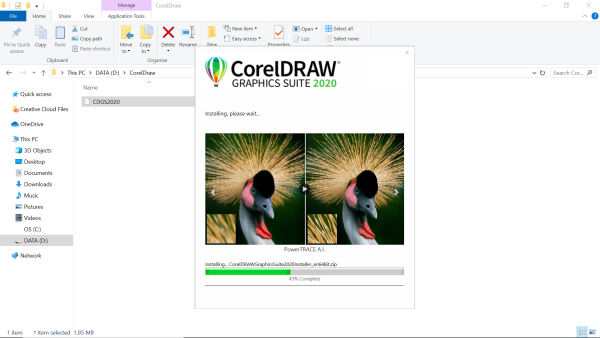
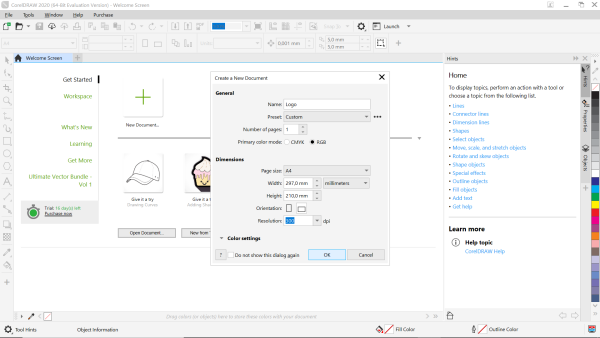

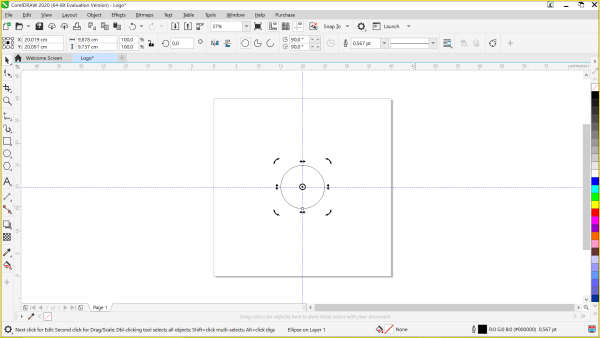
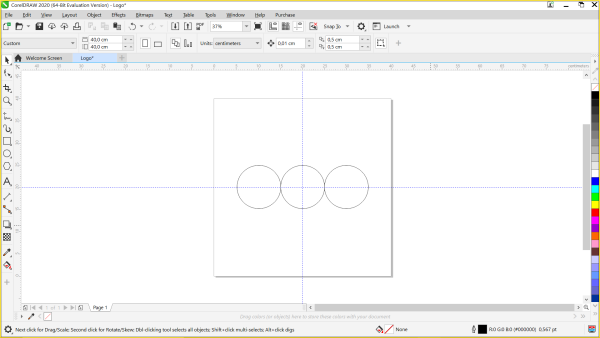
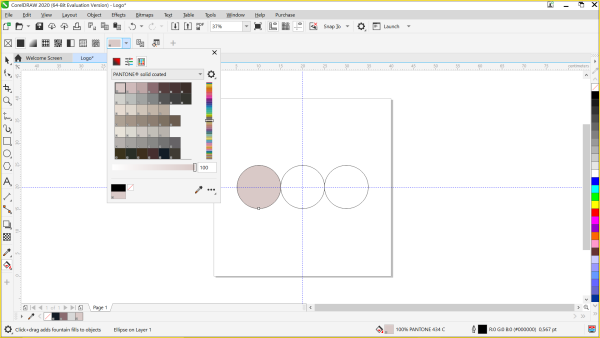
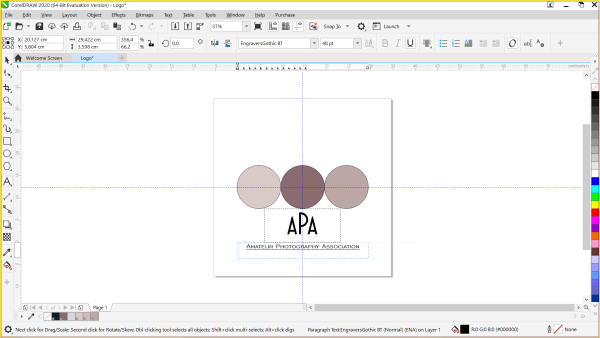
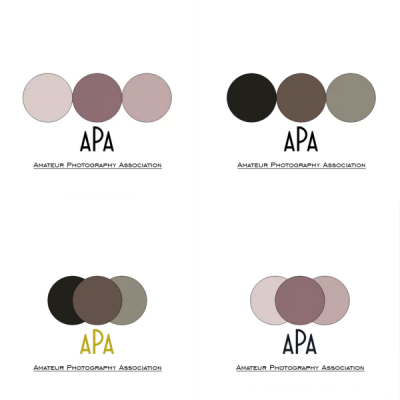

Komentar
Posting Komentar